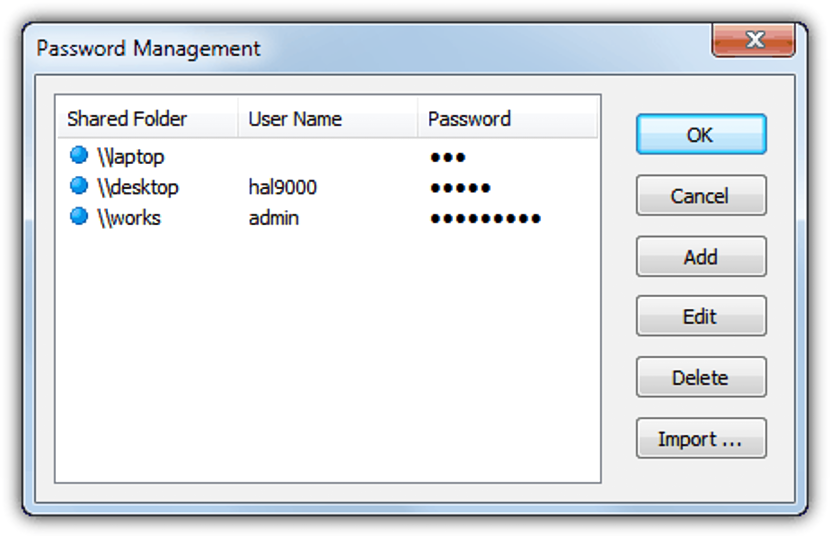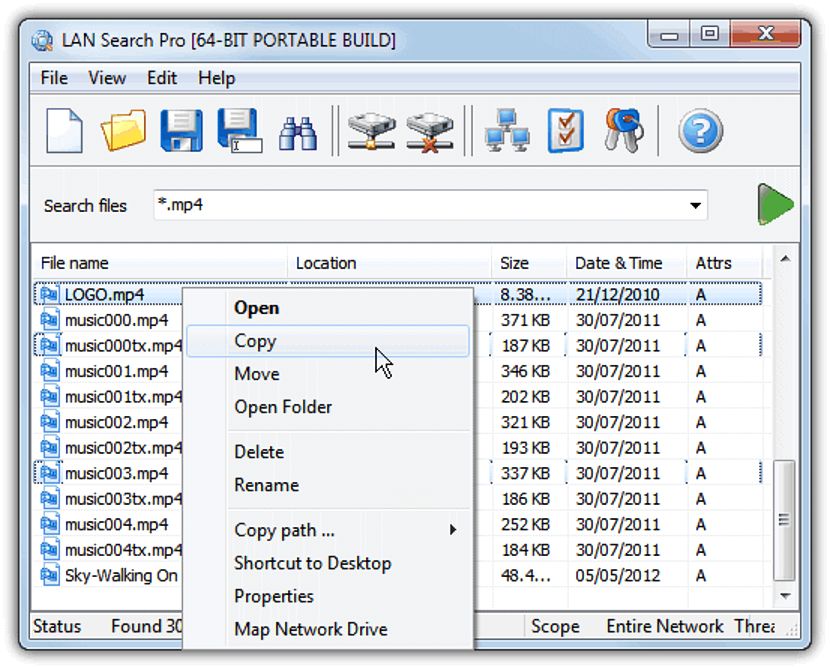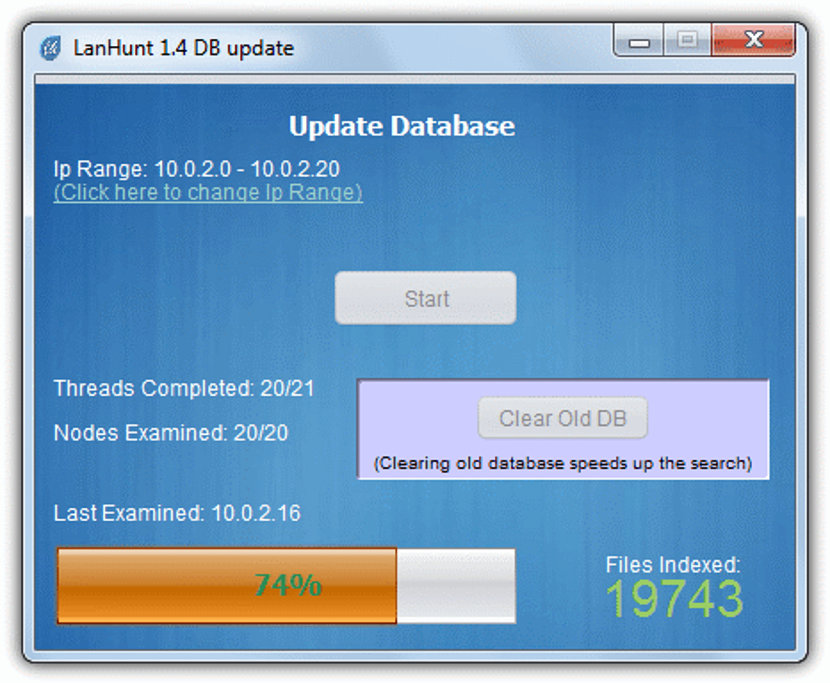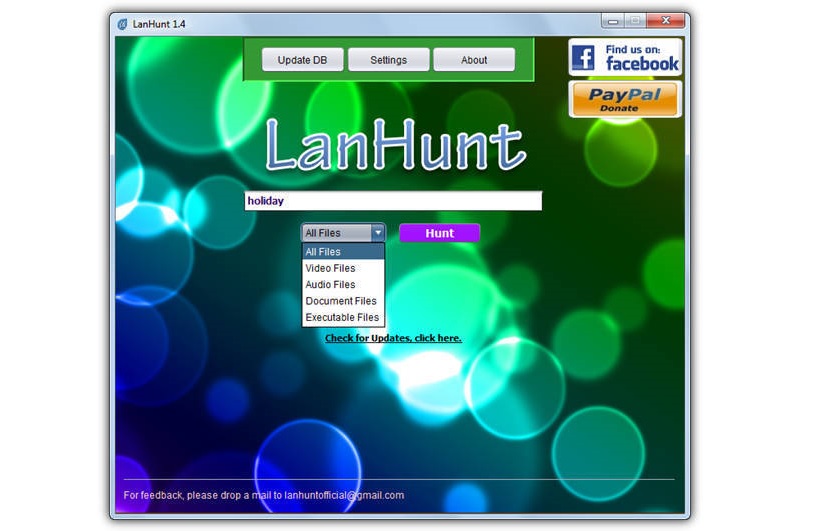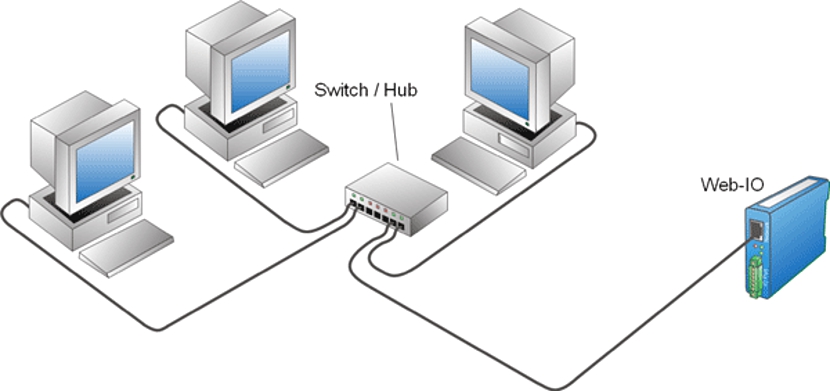
如果您有一台Windows计算机,并且想要在任何本地硬盘驱动器上查找文件,则只需打开资源管理器,然后 输入定义搜索的名称。 由于Windows具有索引功能,因此几乎可以立即显示结果。
如果此文件不在我们的硬盘中,而是 在本地网络中的任何计算机上; 如果通过此系统连接了几台计算机,那么我们可能已经习惯了将文件保存或共享到这些计算机的硬盘上,这是一项艰巨的任务,尽管如果我们采用任何工具,提到下面的内容,只要它们都属于同一本地网络,我们就可以在其中任何一个文件中找到文件。
在本地网络上查找文件的基本注意事项
我们必须考虑的第一件事是打开本地网络中的所有计算机,并且 如果您的硬盘驱动器是外部的,则它们已连接。 除此之外,还必须与网络上的所有用户共享硬盘驱动器。 如果我们考虑了这些基本特征,则可以使用下面将要提及的任何工具,这些工具能够探查连接到本地网络的硬盘驱动器以查找特定文件。
- 1. 局域网搜索专业版
根据该工具的开发者,它是 那些不知道确切地点的人的理想解决方案 保存的文件所在的位置。 这是由于该工具具有搜索局域网中所有计算机的能力,甚至可以在那些已设置访问限制的站点中进行搜索。
唯一的要求是尝试为应用程序提供各自的 访问每个个人计算机的凭据; 这意味着我们将必须同时输入用户名和密码才能访问每台所述计算机。 如果要经常使用此工具来尝试在本地网络上查找文件,则可以将此访问信息保存在csv类型的文档中,以便以后将其导入到此工具中。
定义了这些类型的参数后,就可以开始寻找您感兴趣的文件了。 显然,当您执行此操作时,界面将发生变化,这可能与我们在上部放置的捕获内容非常相似。 从那里您已经可以开始使用不同的功能,这意味着您可以 复制,移动,删除,重命名或您想要的任何其他任务,带有所选文件; 我们还必须提到,该工具最初的成本为49美元,现在免费,尽管其开发人员建议您进行捐赠。 您可以下载要安装的版本和便携式版本,以及在 32位和64位.
- 2. 兰亨特
如果上面提到的工具不能满足您的工作期望,我们建议您使用另一种名称为“ LanHunt”的替代工具。 该提案的工作方式与我们之前提到的完全不同,因为这里 最初对所有内容建立索引 连接到本地网络的个人计算机的硬盘驱动器。 毫无疑问,这是最大的便利,因为用户随后只需键入他们想要查找的文件的名称即可获得快速有效的结果。
该索引的信息将被注册在该工具的内部数据库中; 至于工作界面,它看起来非常类似于我们将在下面放置的屏幕截图。
在这里,您只需要键入文件名(或关键字),即可在此位置进行搜索。 此外,您可以 定义搜索所对应的文件类型, 这样做的唯一目的是能够应用一些可以为您提供更好结果的过滤器。 最终,您应该使用左上方的“更新数据库”按钮,因为每台计算机的用户肯定会更新其硬盘驱动器上的信息,因此有必要使用此应用程序执行新的索引编制。